Mulai Cepat: Membuat registri kontainer yang direplikasi secara geografis dengan menggunakan templat ARM
Mulai cepat ini menunjukkan cara membuat instans Azure Container Registry menggunakan templat Azure Resource Manager (templat ARM). Templat menyiapkan registri yang direplikasi secara geografis, yang secara otomatis menyinkronkan konten registri di lebih dari satu wilayah Azure. Replikasi geo memungkinkan akses jaringan dekat ke gambar dari penyebaran wilayah, sambil memberikan pengalaman manajemen tunggal. Ini adalah fitur dari tingkat layanan registri Premium.
Templat Azure Resource Manager adalah file JavaScript Object Notation (JSON) yang menentukan infrastruktur dan konfigurasi untuk proyek Anda. Template tersebut menggunakan sintaksis deklaratif. Anda menjelaskan penyebaran yang Dimaksudkan tanpa menulis urutan perintah pemrograman untuk membuat penyebaran.
Registri dengan replikasi tidak mendukung penyebaran mode Lengkap template ARM/Bicep.
Jika lingkungan Anda telah memenuhi prasyarat dan Anda terbiasa menggunakan templat ARM, pilih tombol Sebarkan ke Azure. Templat akan terbuka di portal Microsoft Azure.
Prasyarat
Jika Anda tidak memiliki langganan Azure, buat akun gratis sebelum Anda memulai.
Meninjau templat
Templat yang digunakan di mulai cepat ini berasal dari Templat Mulai Cepat Azure. Templat ini menyiapkan registri dan replika wilayah tambahan.
{
"$schema": "https://schema.management.azure.com/schemas/2019-04-01/deploymentTemplate.json#",
"contentVersion": "1.0.0.0",
"metadata": {
"_generator": {
"name": "bicep",
"version": "0.5.6.12127",
"templateHash": "12610175857982700190"
}
},
"parameters": {
"acrName": {
"type": "string",
"defaultValue": "[format('acr{0}', uniqueString(resourceGroup().id))]",
"maxLength": 50,
"minLength": 5,
"metadata": {
"description": "Globally unique name of your Azure Container Registry"
}
},
"acrAdminUserEnabled": {
"type": "bool",
"defaultValue": false,
"metadata": {
"description": "Enable admin user that has push / pull permission to the registry."
}
},
"location": {
"type": "string",
"defaultValue": "[resourceGroup().location]",
"metadata": {
"description": "Location for registry home replica."
}
},
"acrSku": {
"type": "string",
"defaultValue": "Premium",
"allowedValues": [
"Premium"
],
"metadata": {
"description": "Tier of your Azure Container Registry. Geo-replication requires Premium SKU."
}
},
"acrReplicaLocation": {
"type": "string",
"metadata": {
"description": "Short name for registry replica location."
}
}
},
"resources": [
{
"type": "Microsoft.ContainerRegistry/registries",
"apiVersion": "2019-12-01-preview",
"name": "[parameters('acrName')]",
"location": "[parameters('location')]",
"sku": {
"name": "[parameters('acrSku')]"
},
"tags": {
"displayName": "Container Registry",
"container.registry": "[parameters('acrName')]"
},
"properties": {
"adminUserEnabled": "[parameters('acrAdminUserEnabled')]"
}
},
{
"type": "Microsoft.ContainerRegistry/registries/replications",
"apiVersion": "2019-12-01-preview",
"name": "[format('{0}/{1}', parameters('acrName'), parameters('acrReplicaLocation'))]",
"location": "[parameters('acrReplicaLocation')]",
"properties": {},
"dependsOn": [
"[resourceId('Microsoft.ContainerRegistry/registries', parameters('acrName'))]"
]
}
],
"outputs": {
"acrLoginServer": {
"type": "string",
"value": "[reference(resourceId('Microsoft.ContainerRegistry/registries', parameters('acrName'))).loginServer]"
}
}
}
Sumber daya berikut ini ditentukan dalam templat:
- Microsoft.ContainerRegistry/registries: membuat registri kontainer Azure
- Microsoft.ContainerRegistry/registries/replications: membuat replika registri kontainer
Temukan lebih banyak sampel templat Azure Container Registry di galeri templat mulai cepat.
Menyebarkan templat
Pilih gambar berikut untuk masuk ke Azure dan buka templat.
Pilih atau masukkan nilai berikut.
Langganan: pilih langganan Azure.
Grup sumber daya: pilih Buat baru, masukkan nama unik untuk grup sumber daya, lalu pilih OK.
Wilayah: pilih lokasi untuk grup sumber daya. Contoh: US Tengah.
Nama Acr: terima nama yang dibuat untuk registri, atau masukkan nama. Nama ini harus unik secara global.
Pengguna Admin Acr Diaktifkan: terima nilai default.
Lokasi: terima lokasi yang dibuat untuk replika rumah registri, atau masukkan lokasi seperti US Tengah.
Sku Acr: terima nilai default.
Lokasi Replika Acr: masukkan lokasi untuk replika registri, gunakan singkatan nama wilayah tersebut. Lokasi harus berbeda dengan lokasi registri rumah. Contoh: westeurope.
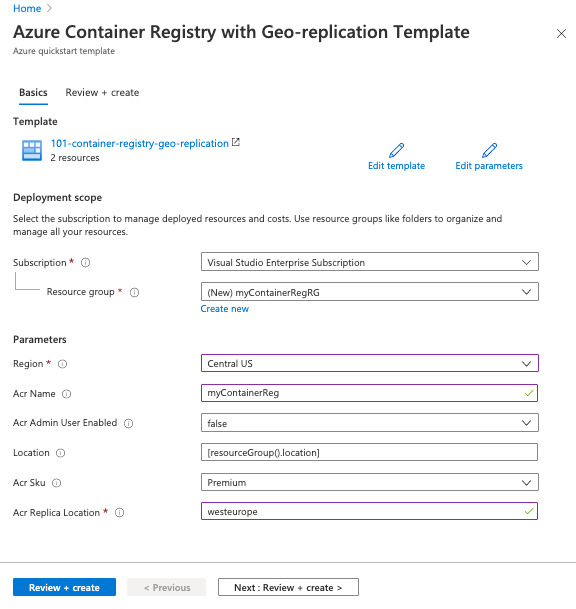
Pilih Tinjau + Buat, lalu tinjau syarat dan ketentuan. Jika Anda setuju, pilih Buat.
Setelah registri berhasil dibuat, Anda akan mendapatkan pemberitahuan:
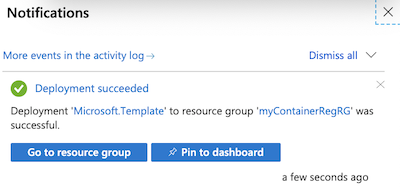
Portal Microsoft Azure digunakan untuk menyebarkan template. Selain portal Microsoft Azure, Anda juga dapat menggunakan Azure PowerShell, Azure CLI, dan REST API. Untuk mempelajari metode penyebaran lainnya, lihat Menyebarkan templat.
Meninjau sumber daya yang disebarkan
Gunakan portal Microsoft Azure atau alat seperti Azure CLI untuk meninjau properti dari registri kontainer.
Di portal, cari Container Registries, dan pilih registri kontainer yang Anda buat.
Pada halaman Gambaran Umum, perhatikan Server Masuk registri. Gunakan URI ini saat Anda menggunakan Docker untuk mengetag dan mendorong gambar ke registri Anda. Untuk informasi, lihat Mendorong gambar pertama Anda menggunakan Docker CLI.
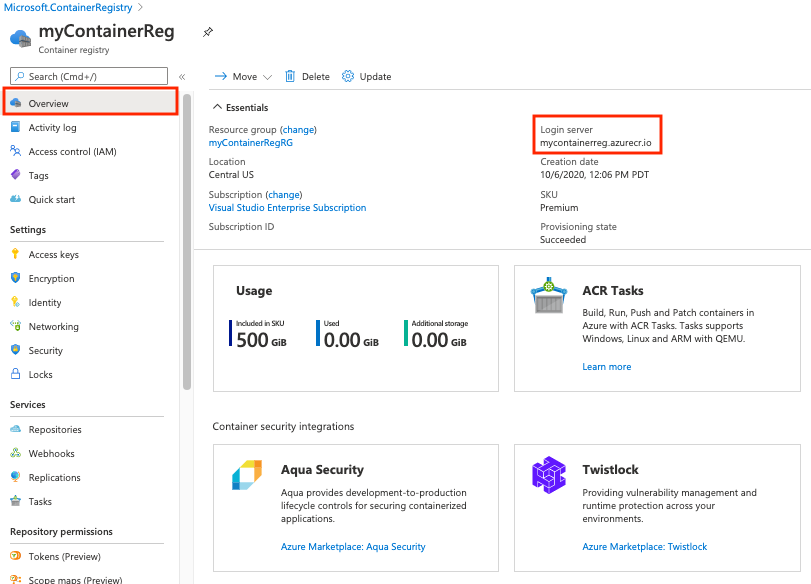
Pada halaman Replikasi, konfirmasi lokasi replika rumah dan replika yang ditambahkan melalui templat. Jika mau, tambahkan lebih banyak replika di halaman ini.
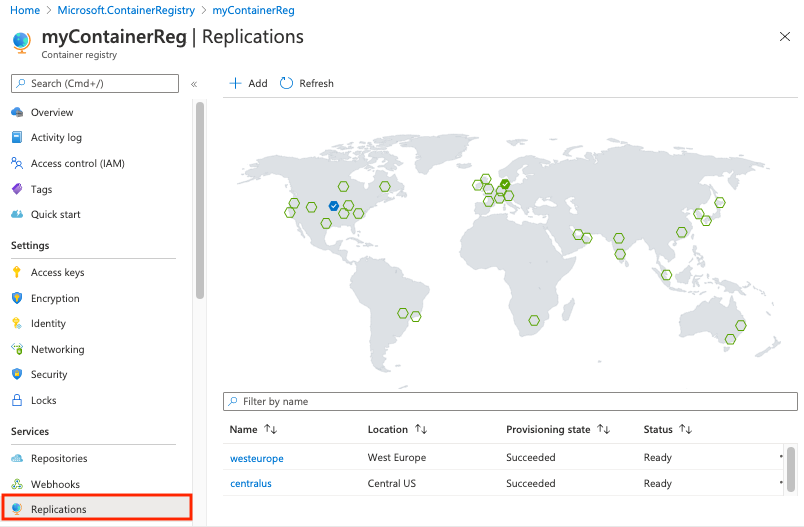
Membersihkan sumber daya
Ketika Anda tidak lagi memerlukannya, hapus grup sumber daya, registri, dan replika registri. Untuk melakukan ini, buka portal Microsoft Azure, pilih grup sumber daya yang berisi registri, lalu pilih Hapus grup sumber daya.
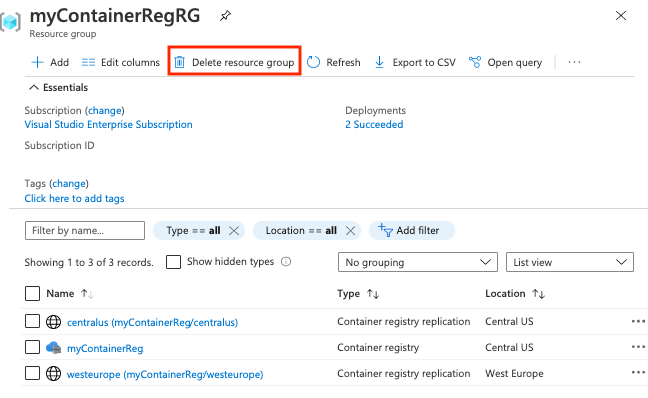
Langkah berikutnya
Dalam mulai cepat ini, Anda membuat Azure Container Registry dengan templat ARM, dan mengonfigurasi replika registri di lokasi lain. Lanjutkan ke tutorial Azure Container Registry untuk melihat ACR lebih dalam.
Untuk tutorial langkah demi langkah yang memandu Anda melalui proses pembuatan template, lihat:
